主頁 > 列印 > 從電腦列印 (Mac) > 列印選項 (Mac)
列印選項 (Mac)
頁面設定
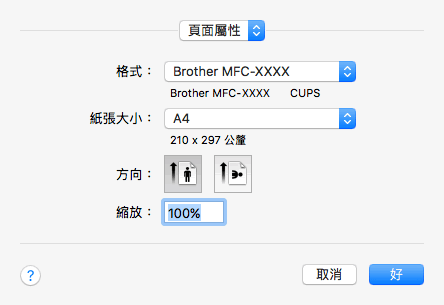
- 紙張大小
- 選擇您想使用的紙張尺寸。您可選擇標準紙張尺寸或建立自訂紙張尺寸。
- 方向
- 選擇列印輸出的方向 (直向或橫向)。
如果您的應用程式中包含相似的設定,我們建議您使用應用程式設定方向。
- 縮放
- 在欄位中輸入數值可放大或縮小文件中的頁面,以符合所選紙張尺寸。
佈局
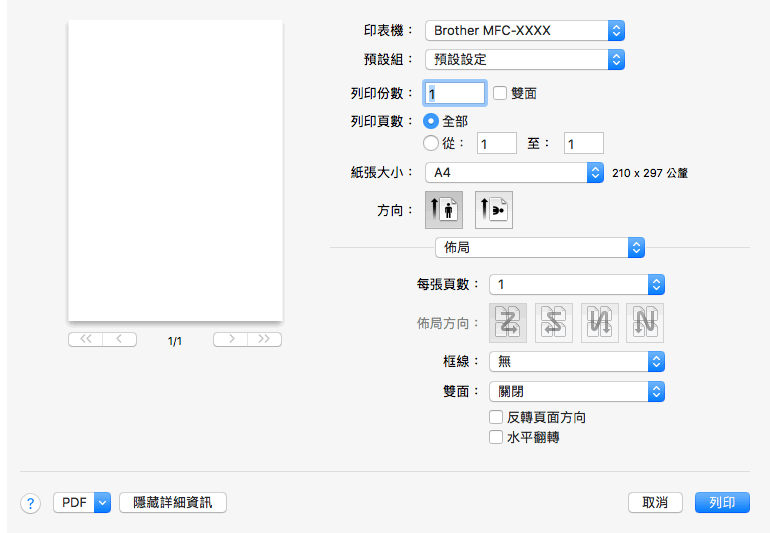
- 每張頁數
- 選擇要在一張紙上列印的頁數。
- 佈局方向
- 在一張紙上列印多頁時,選擇頁序。
- 框線
- 在一張紙上列印多頁時,選擇要使用的分頁線類型。
- (MFC-T910DW) 雙面
- 選擇是否進行雙面列印。
- 反轉頁面方向
- 選擇此選項可將列印的影像旋轉 180 度。
- 水平翻轉
- 選擇此選項可從左到右水平翻轉頁面上的列印影像。
紙張處理
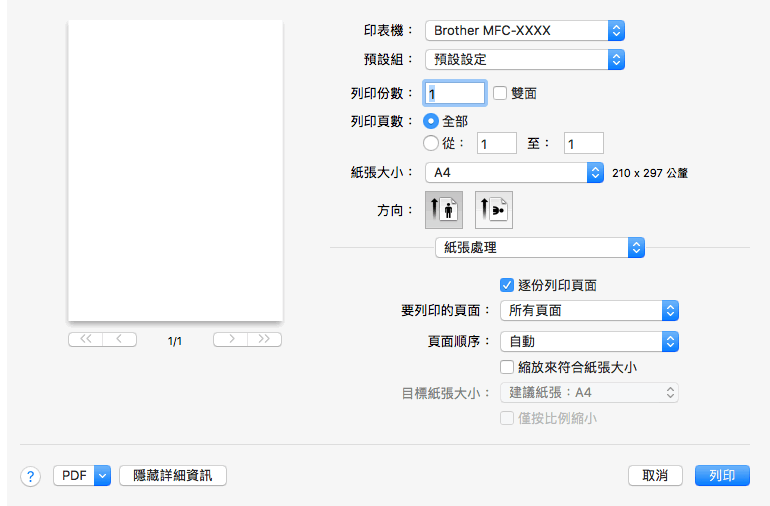
- 逐份列印頁面
- 選擇此選項可按原始頁序列印數套多頁文件。勾選此選項時,將列印一份完整文件,然後再按照所選份數再次列印。未勾選此選項時,機器將按照所選擇的份數列印完一頁的所有份數之後再列印下一頁。
- (DCP-T310/DCP-T510W/DCP-T710W/MFC-T810W) 要列印的頁面
- 選擇您想列印的頁面 (偶數頁或奇數頁)。
- 頁序
- 選擇頁序。
- 縮放來符合紙張大小
- 選擇此選項可放大或縮小文件中的頁面,以符合所選紙張尺寸。
- 目標紙張大小
- 選擇要列印的紙張尺寸。
- 僅按比例縮小
- 文件頁面太大而不適合所選紙張尺寸時,如果您想縮小文件頁面,請選擇此選項。如果選擇此選項而文件被格式化後的紙張尺寸比您正在使用的紙張尺寸小,文件將以原始尺寸列印。
列印設定
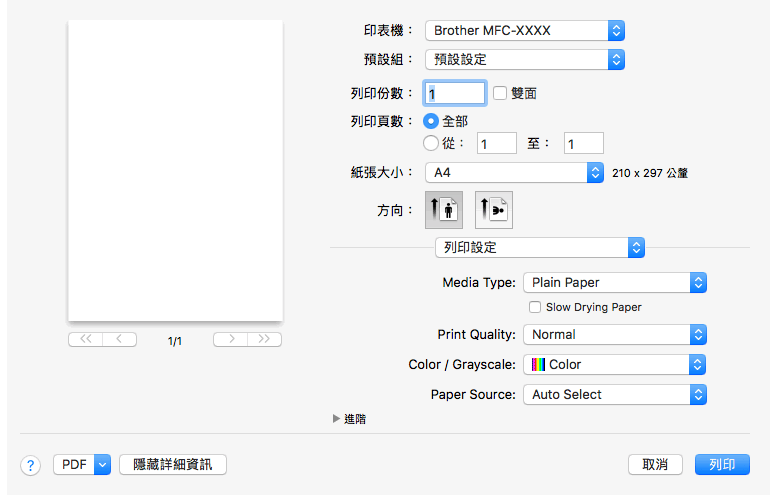
- 媒體類型
- 選擇您想使用的媒體類型。為實現最佳列印效果,機器將按照所選媒體類型自動調整列印設定。
- 慢乾紙
- 使用墨水會乾得比較慢的某種普通紙進行列印時,請選擇此選項。此選項可能造成輕微的文字模糊。
- 列印品質
- 選擇所需列印解析度。列印品質與速度相關,品質越高,列印文件所需要的時間就越長。
- 彩色/灰階
- 選擇彩色或灰階列印。灰階模式下的列印速度比彩色模式快。如果您的文件包含彩色內容且您選擇了灰階模式,機器將使用 256 級灰階列印您的文件。
- (MFC-T910DW) 紙張來源
- 視乎您的列印條件或目的選擇紙張來源設定。
- 進階
-
- 變更資料傳輸模式
- 選擇列印資料傳輸模式,以提高列印品質或列印速度。
- 減少墨跡
- 某些類型的列印媒體可能需要更長的乾燥時間。如果發生列印輸出髒污或卡紙問題,請變更此選項。
- 其他列印選項
-
- 紙張厚度
- 選擇合適的紙張厚度。
- 雙向列印
- 選擇此選項可提高列印速度。選擇此選項時,列印頭會進行雙向列印。取消勾選此選項時,列印頭僅進行單向列印,列印品質更佳,但是列印速度較慢。
有時,列印頭的移動可能會因環境條件而發生變化。列印縱向線條且縱向線條不對齊時,可能會發生這種情況。如果遇到這種問題,請關閉雙向列印功能。
色彩設定
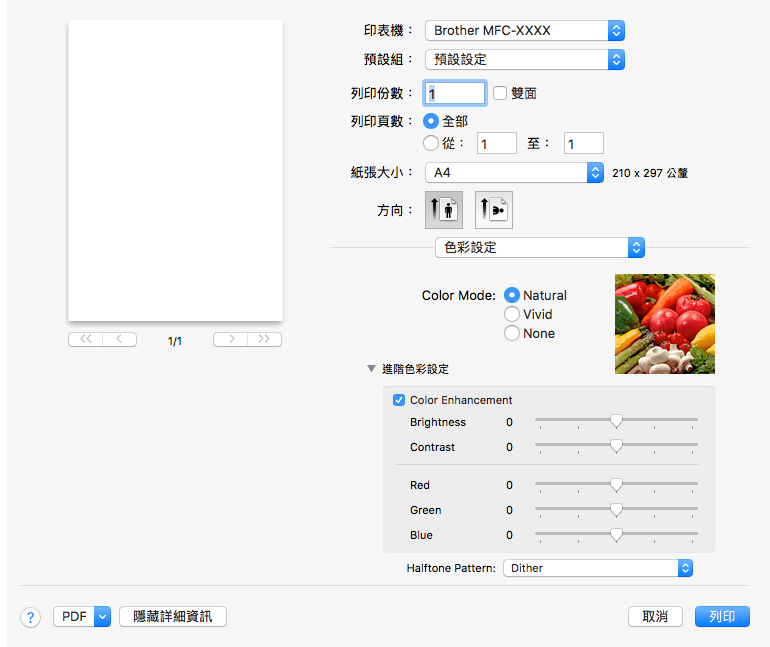
- 色彩模式
- 按照自己的喜好選擇色彩模式。
- 進階色彩設定
- 按一下提示三角鍵檢視進階色彩設定。勾選色彩增強核取方塊,然後使用滑動器設定選項。視乎影像尺寸和電腦規格,此過程可能需時幾分鐘。
此頁對您有幫助嗎?


 需要 Adobe Acrobat Reader 用於檢視可列印說明書。
需要 Adobe Acrobat Reader 用於檢視可列印說明書。




